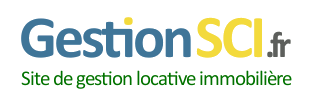1 - Présentation

GestionSci vous permet d'utiliser votre compte Dropbox pour stocker vos documents (images, texte, tableau, pdf,...). Ce module remplace donc l'ancien système très limité de stockage (10 Mo d'espace et 1 Mo maximum par fichier).
Pour ceux qui ne connaissent pas Dropbox : c'est un espace de stockage en ligne. Ce service vous permet d'accéder à toutes vos données grâce à un accès internet.
Dès votre inscription, vous bénéficiez gratuitement d'un espace libre de 2 Go qui pourra s'étendre.
2 - Quels sont les avantages ?
- Un espace de stockage important ;
- Un service spécialisé, sécurisé et gratuit ;
- Vous retrouvez facilement vos documents ;
- Vous restez maître de vos documents.
3 - Comment associer GestionSci à votre Dropbox ?
Cela se fait en 4 étapes :
1 - Sur www.dropbox.com : Se connecter à votre compte
2 - Sur www.gestionsci.fr : Connectez vous puis rendez-vous sur votre page "Mon profil" (lien en haut à droite)
Cliquez sur le lien "Lier son compte"
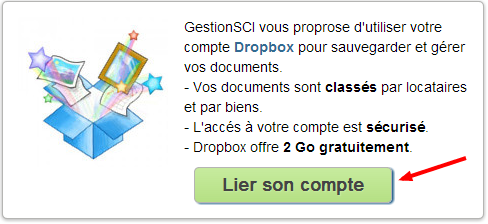
3 - Une nouvelle page s'ouvre : Dropbox va vous demander si vous "autoriser" l'association avec GestionSci
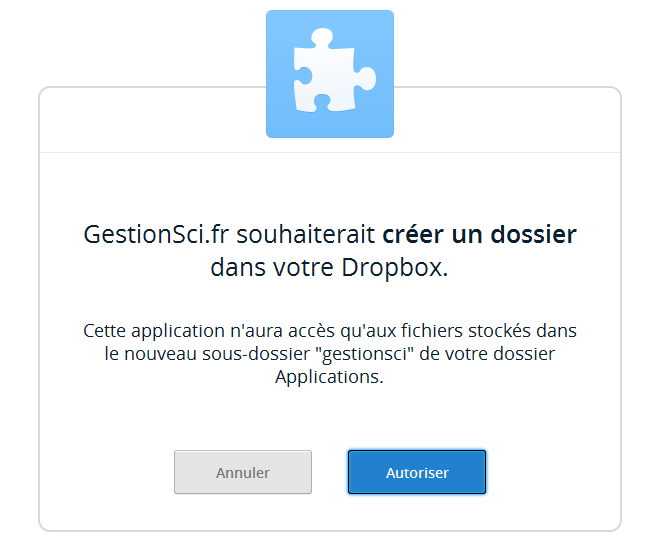
4 - Dropbox vous donne un code, il vous suffit de l'indiquer sur GestionSci et de valider le formulaire.
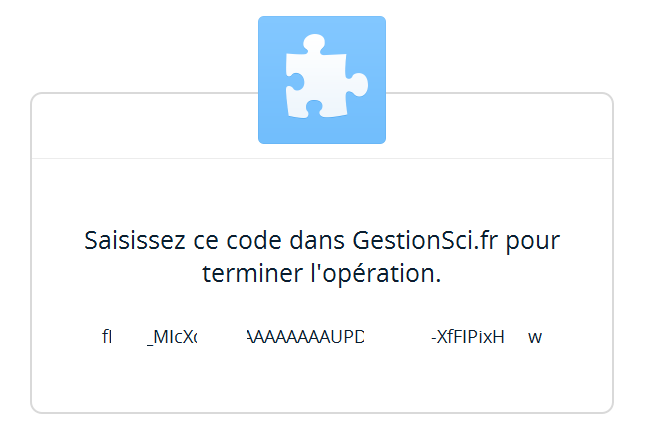
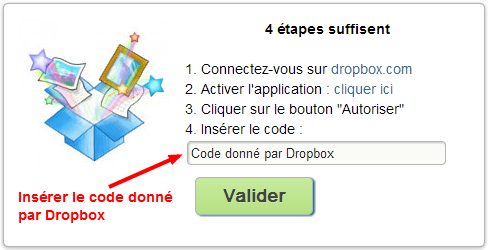
4 - Comment récupérer les documents transférés avec l'ancien système ?
Un module a été créé pour transférer les documents (y compris les photos) vers votre Dropbox.
- Aller sur la page Divers > Document : Cette page regroupe tous les documents enregistrés dans le dossier GestionSci.fr de Dropbox
- Cliquer sur le bouton : Transférer vos documents vers Dropbox
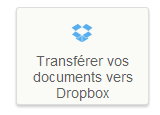
- La liste des documents enregistrés s'affiche. Un clic sur le bouton : Transférer vers Dropbox
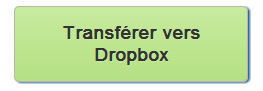
Le processus est d'autant plus long qu'il y a de fichiers à transmettre.
5 - Comment stocker ses documents ?
Vous pouvez stocker vos documents à partir d'un bien ou d'un locataire.
Au niveau de cadre "Document" : cliquez sur l'icône Plus
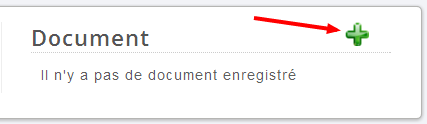
Un formulaire apparait : Choisissez un fichier puis cliquez sur "Ajouter"
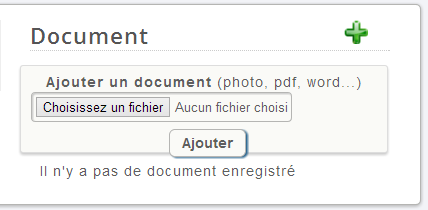
Après quelques secondes, le document s'affichera.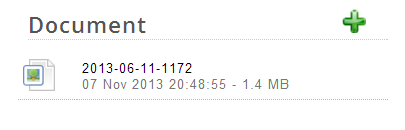
6 - Comment gérer vos documents ?
Lorsque vous cliquez sur un document, des icônes apparaissent :
 : Pour supprimer le document
: Pour supprimer le document : Pour télécharger directement le document
: Pour télécharger directement le document : Une page Dropbox s'ouvre avec votre document
: Une page Dropbox s'ouvre avec votre document